При запуске программы без открытия файла проекта, количество окон, вид каждого из окон и координаты центра для каждого из окон берутся из проекта по умолчанию (файл default.prw, размещенный в том же разделе на диске, где записана программа).
При отсутствии проекта по умолчанию, центр каждого из созданных окон будет в точке с координатами X(на север)=20 000м, Y(на восток)=10 000м, Z = 300м.
При открытии файла проекта количество окон, их вид, координаты центра и другие параметры будут такими, какими были на момент последнего сохранения этого файла проекта.
Если в текущем проекте нет ни одного файла, то после открытия первого файла программа изменяет центр окна таким образом, чтобы он находился в центре объектов, имеющихся в открываемом файле.
В процессе работы с программой имеется возможность центрировать окно относительно загруженных объектов.
Для этого необходимо выбрать пункт меню Вид / Центрирование окна… либо нажать "кнопку" ![]() в графическом меню и, в появившемся диалоге "Перемещение центра окна" выбрать, куда переместить центр окна.
в графическом меню и, в появившемся диалоге "Перемещение центра окна" выбрать, куда переместить центр окна.
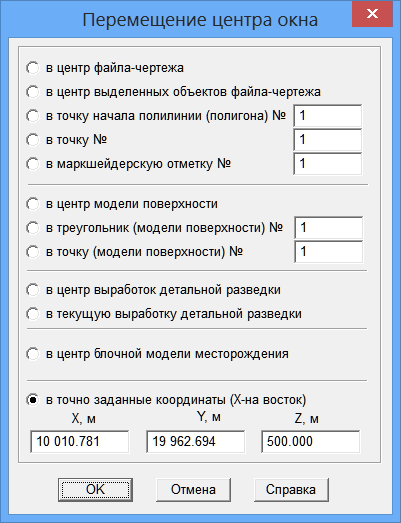
В центр файла-чертежа - вычисляются координаты центра параллелепипеда, охватывающего все объекты текущего основного файла-чертежа (*.mn4).
Объекты в координатах документа, если такие имеются, проецируются на плоскость текущего активного окна. Если в текущем активном окне рамка документа не включена, то объекты в координатах документа не принимают участия в расчете.
В центр выделенных объектов файла-чертежа - вычисляются координаты центра параллелепипеда, охватывающего все выделенные объекты из всех файлов-чертежей.
В точку начала полилинии (полигона) № - центром окна становится точка начала полилинии (из текущего основного файла-чертежа) с заданным номером, даже если эта полилиния, включая полилинии в координатах документа, не отображается в окне.
В точку № - центром окна становится точка (из текущего основного файла-чертежа) с заданным номером, даже если эта точка, включая точки в координатах документа, не отображается в окне.
В маркшейдерскую отметку № - центром окна становится точка маркшейдерской отметки (из текущего основного файла-чертежа) с заданным номером, даже если эта отметка не отображается в окне.
В центр модели поверхности - вычисляются координаты центра параллелепипеда, охватывающего все треугольники текущей поверхности текущего основного файла с моделями поверхностей (*.dgs).
В треугольник (модели поверхности) № - центром окна становится точка центра масс треугольника с заданным номером из текущей поверхности текущего основного файла с моделями поверхностей.
В точку (модели поверхности) № - центром окна становится точка с заданным номером из текущей поверхности текущего основного файла с моделями поверхностей .
В центр выработок детальной разведки - вычисляются координаты центра параллелепипеда, охватывающего все выработки из текущего основного файла БД детальной разведки.
В текущую выработку детальной разведки - центром окна становится точка начала выработки, являющейся текущей в таблице со списком выработок текущей основной БД детальной разведки. В текущую выработку детальной разведки можно центрироваться также при помощи кнопки ![]() в графическом меню при работе в группе режимов Работа с выработками БД детальной разведки.
в графическом меню при работе в группе режимов Работа с выработками БД детальной разведки.
В центр блочной модели месторождения - вычисляются координаты центра параллелепипеда, охватывающего все ячейки текущей основной блочной модели.
В точно заданные координаты (X - на север) - вводятся координаты для центра окна.
Особенности центрирования в окнах разрезов и связанных окнах разрез+план.
Если точка нового центра окна попадает в зону влияния текущего разреза, то текущий разрез остается без изменения.
Если точка нового центра окна не попадает в зону влияния текущего разреза, то строится новый произвольный разрез, проходящий через точку нового центра окна. Этот произвольный разрез становится текущим в окне. В случае перемещения центра окна в текущую выработку детальной разведки и выработка детальной разведки принадлежит какому-либо разрезу, имеющемуся в справочнике, тогда этот разрез делается текущим, а произвольный разрез не строится.
Кроме тех вариантов центрирования, которые задаются в диалоге "Перемещение центра окна", имеются дополнительные варианты центрирования при работе в некоторых режимах.
Выполняются при нажатии следующих кнопок в графических меню соответствующих дополнительных окон:
![]() - центрирование в текущую базовую маркшейдерскую точку.
- центрирование в текущую базовую маркшейдерскую точку.
![]() - центрирование в точку стояния текущей ортогональной съемки.
- центрирование в точку стояния текущей ортогональной съемки.
![]() - центрирование в центральную точку текущего сечения текущей ортогональной съемки.
- центрирование в центральную точку текущего сечения текущей ортогональной съемки.
![]() - центрирование в центральную точку текущего сечения ортогональной съемки. Отличие от
- центрирование в центральную точку текущего сечения ортогональной съемки. Отличие от ![]() заключается в том, что программа создает произвольный разрез, проходящий через линию визирования, а не через текущее сечение.
заключается в том, что программа создает произвольный разрез, проходящий через линию визирования, а не через текущее сечение.
![]() - центрирование в точку стояния текущей тахеометрической съемки.
- центрирование в точку стояния текущей тахеометрической съемки.
![]() - центрирование в текущий пикет текущей тахеометрической съемки.
- центрирование в текущий пикет текущей тахеометрической съемки.
Так как эти кнопки центрирования находятся не в конкретном окне-чертеже, а во вспомогательных окнах, то используются следующие правила для определения того, в каком графическом окне будет производиться центрирование (если на экране отображается несколько графических окон):
- Центрирование производится в том окне-чертеже, которое последним было активным.
- Если у окна-чертежа два независимых рабочих графических окна, то центрирование производится в окне, активном для настроек.
- Если у окна-чертежа два взаимосвязанных рабочих графических окна, то центрирование производится в обоих рабочих графических окнах.
Центрирование окна в точку мягкой стыковки (к объекту, к координатной сетке) или в точку в плоскости ввода
В диалоге "Одиночные горячие клавиши клавиатуры", вызываемом при выборе пункта меню "'Горячие' клавиши / Одиночные 'горячие' клавиши для специальных функций...", задается / изменяется клавиша, при помощи которой инициируется центрирование окна в точку мягкой стыковки (к существующему объекту или к координатной сетке) или в точку в плоскости ввода (по умолчанию это клавиша ).
В этом же диалоге задается клавиша, при помощ которой пользователь указывает, что необходимо произвести стыковку не в точку мягкой стыковки, а к координатной сетке (по умолчанию это клавиша ).
После нажатия на заданную клавишу (по умолчанию ) курсор приобретает следующий вид - ![]() .
.
Далее курсор помещается рядом с каким-либо существующим объектом и нажимается .
После нахождения точки мягкой стыковки к существующему объекту программа произведет перемещение изображения таким образом, что центр 3D окна будет иметь 3D координаты найденной точки мягкой стыковки.
Если необходимо центрироваться в линию или перекрестие координатной сетки, то перед нажатием на должна быть нажата и удерживаться заданная для этой цели 'горячая' клавиша (по умолчанию это клавиша .
Если точка мягкой стыковки к существующему объекту или к координатной сетке не найдена, то центр окна не изменяется.
Если нажимается , то производится центрирования не в точку мягкой стыковки, а в точку под курсором, спроецированную на текущую плоскость ввода в окне.
![]() В DIGIMINE предыдущих версий (до 10.09 включительно) центрирование окна в точку мягкой стыковки производилось при помощи нажатия клавиш Ctrl+Shift+левая клавиша мыши.
В DIGIMINE предыдущих версий (до 10.09 включительно) центрирование окна в точку мягкой стыковки производилось при помощи нажатия клавиш Ctrl+Shift+левая клавиша мыши.
Наиболее часто процедура центрирования используется в 3D окнах.
Начиная с версии 11.01 центрирование можно производить не только в 3D, но и в 2D окнах.
Для нахождения координат точки центра 2D окна разреза программа производит проецирование найденной точки мягкой стыковки на плоскость текущего разреза.
Для нахождения координат точки центра 2D окна плана программа производит проецирование найденной точки мягкой стыковки на плоскость текущего горизонта.
Неподвижная точка в окне при масштабировании колесиком мыши
При изменении масштаба изображения в окне при помощи , возможны 2 варианта того, какая точка в окне останется неподвижной.
Если в верхнем графическом меню установлено ![]() , то неподвижной будет точка в центре окна, если
, то неподвижной будет точка в центре окна, если ![]() , то точка под курсором.
, то точка под курсором.
Первый способ удобен, например, в том случае, когда программа установила центр окна в том месте, где обнаружена ошибка, и требуется укрупнить изображение с сохранением точки центра на прежнем месте.